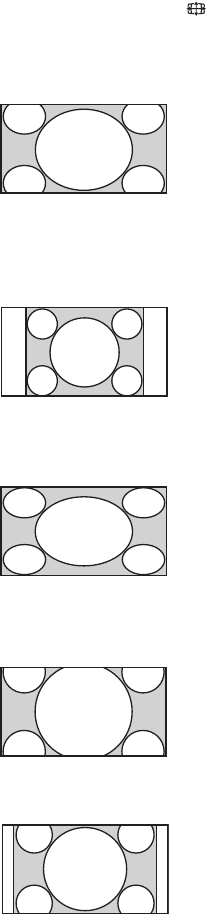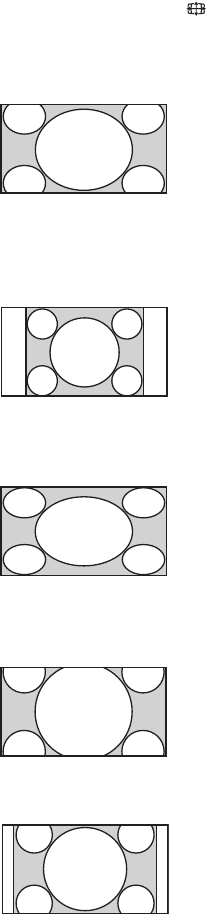
C:\Documents and Settings\Dolors\Mis documentos\2009\EX2L_CORREC
PARAL\21_DE,ES,FR,IT,NL,PT\01_(21)01DE(OLC6)\060WAT.fm
masterpage:Left
16
DE
KDL-52/46/40/37/32V5500
x-xxx-xxx-xx(x)
So passen Sie das Bildformat manuell
an
Drücken Sie mehrmals , um das gewünschte
Bildformat auszuwählen.
* Teile des oberen und unteren Bildrands werden
möglicherweise abgeschnitten. Sie können die vertikale
Position des Bildes anpassen. Drücken Sie F/f, um das
Bild nach oben oder unten zu verschieben ( um
beispielswweise Untertitel zu lesen).
~
• Wenn Sie “Smart” wählen, werden manche
Zeichen und/oder Buchstaben am oberen oder
unteren Bildrand nicht angezeigt. In solchen
Fällen können Sie die “V. Amplitude” im
“Bildschirm einstellen” Menü anpassen (Seite 37).
z
• Wenn “Auto Format” (Seite 37) auf “Ein” gestellt
wird, wählt das Fernsehgerät automatisch den
passendsten Modus für eine Sendung.
• Falls Signalbilder mit 720p, 1080i oder 1080p mit
einem schwarzen Randstreifen auf dem
Bildschirm angezeigt werden, wählen Sie “Smart”
oder “Zoom”, um die Bilder anzupassen.
Smart*
Vergrößert den
Zentralbereich des
Bildes. Die linken und
rechten Ränder des
Bildes sind verzerrt,
um den Bildschirm im
Format 16:9 auszufüllen.
4:3
Zeigt das Bild im
Format 4:3 in
Originalgröße.
Seitenstreifen sind
sichtbar, um den
Bildschirm im Format 16:9 auszufüllen.
Wide
Das Bild im Format 4:3
wird horizontal
verzerrt, um den
Bildschirm im Format
16:9 auszufüllen.
Zoom*
Sendungen im
Cinemascope-Format
werden mit den
richtigen Proportionen
angezeigt.
14:9*
Bilder im Format 14:9
werden mit den
richtigen Proportionen
angezeigt. Dadurch sind
Seitenstreifen auf dem
Bildschirm sichtbar.
010COV.book Page 16 Tuesday, January 20, 2009 5:21 PM